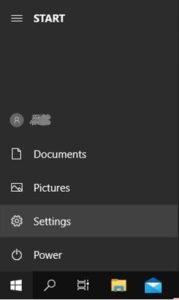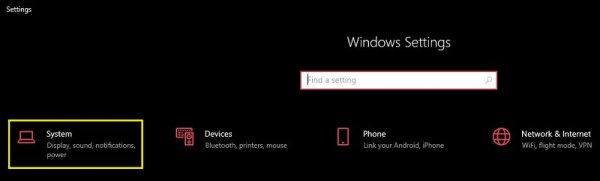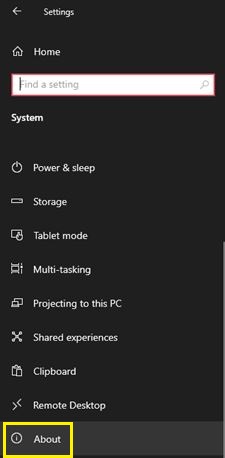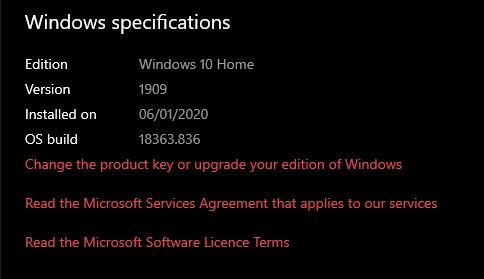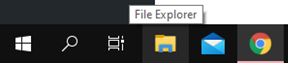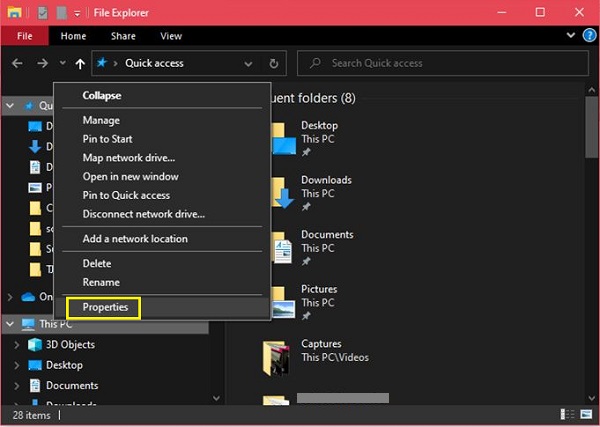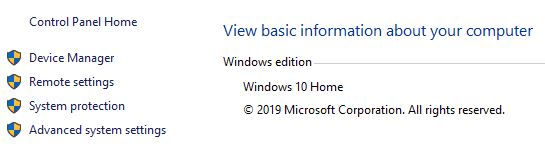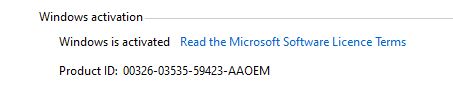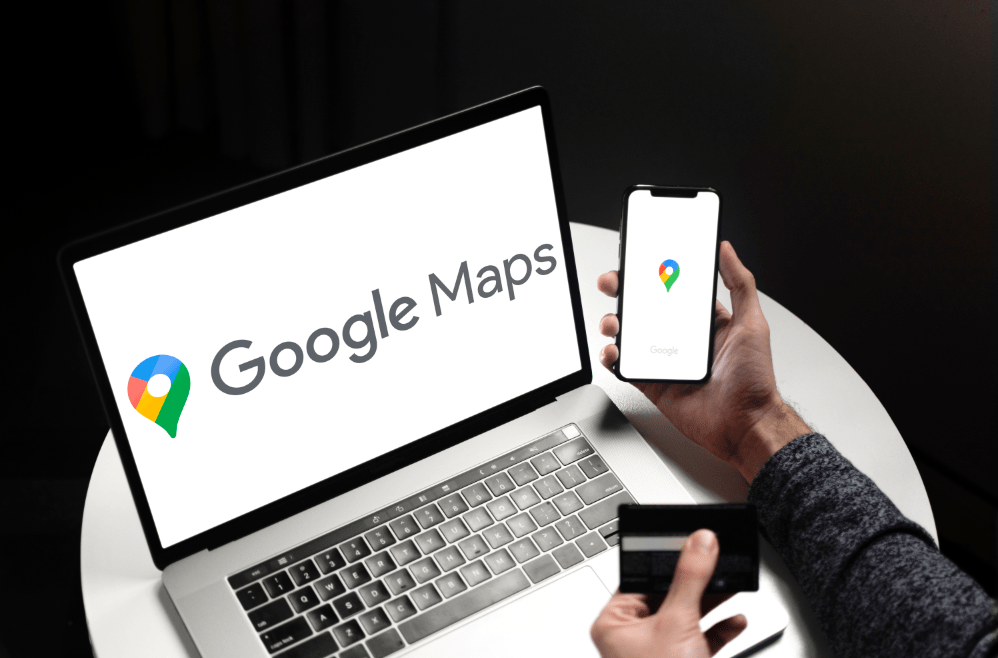Ci sono alcuni modi in cui puoi visualizzare le informazioni relative al tuo sistema operativo Windows, a seconda che tu abbia bisogno di informazioni dettagliate o meno. I metodi che funzionano in Windows 10 si applicheranno anche alle precedenti edizioni di Windows.

L'unica differenza è il tema e il modo in cui alcune informazioni possono essere organizzate sullo schermo. Senza ulteriori indugi, ecco come visualizzare le informazioni sulla versione di Windows e altri dati importanti con pochi clic.
Usa il menu Start
Questo è il percorso più vecchio e ancora più utilizzato adottato dalla maggior parte degli utenti Windows.
- Fare clic sul pulsante del menu Start o premere il tasto Windows sulla tastiera.

- Fare clic sull'opzione Impostazioni.
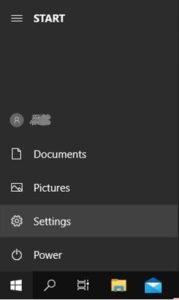
- Seleziona Sistema.
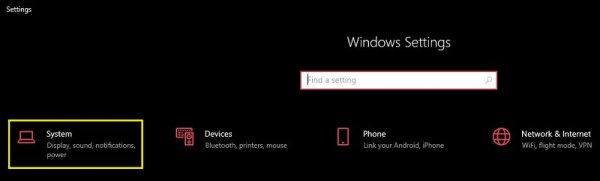
- Fare clic sull'opzione Informazioni su.
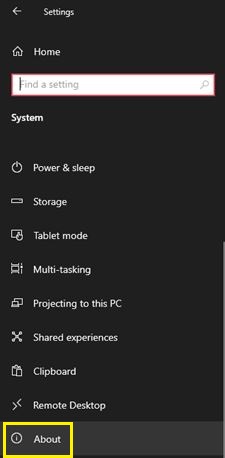
- Scorri verso il basso fino a raggiungere le specifiche di Windows.
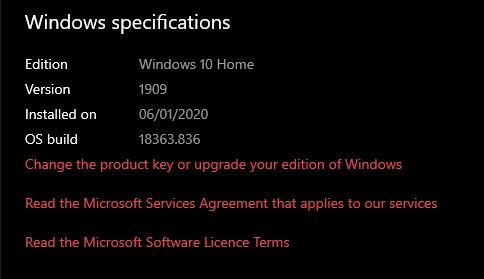
Controlla Windows Edition da Windows Explorer
Se hai Windows Explorer attivo, puoi anche raggiungere una schermata informativa che ti mostrerà alcune informazioni di Windows.
- Dall'esploratore, fai clic con il pulsante destro del mouse su Questo PC nel riquadro di sinistra.
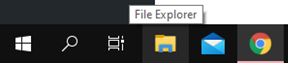
- Fare clic su Proprietà.
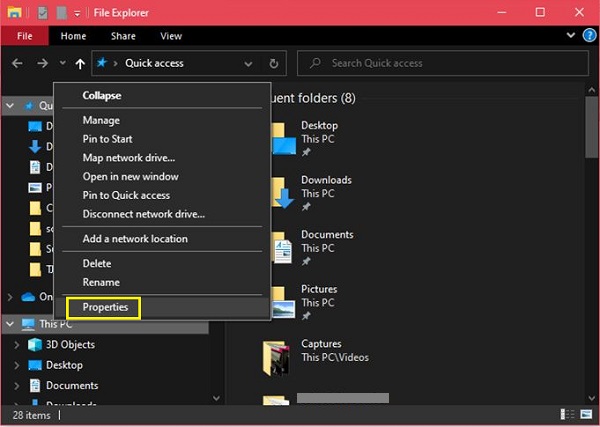
- Controlla la parte superiore per informazioni sulla tua edizione di Windows.
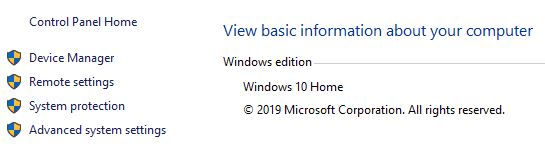
- Controllare la parte inferiore per informazioni sull'ID del prodotto e se Windows è attivato.
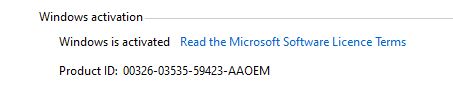
A differenza del primo metodo, questa pagina di informazioni non includerà la build del sistema operativo o le informazioni sulla versione. Solo l'edizione che stai utilizzando.
Come puoi vedere dall'immagine, c'è anche un altro percorso per raggiungere la stessa identica finestra.
- Vai su Pannello di controllo > Seleziona Sistema e sicurezza > Seleziona Sistema.
Comando Winver di una parola
Questo comando può essere utilizzato in Windows 10, 8 e 7 e visualizzerà la stessa quantità di informazioni. Pertanto, qualunque versione tu stia utilizzando, dovrebbe funzionare sul tuo laptop o PC.
Detto questo, tieni presente che ancora una volta le informazioni in questa finestra sono alquanto limitate rispetto alle informazioni visualizzate quando si utilizza il primo metodo consigliato. Gli utenti esperti dovrebbero utilizzare il primo metodo perché la finestra Informazioni sul sistema mostra anche collegamenti utili per la casa per azioni come:
- Modifica della chiave del prodotto
- Aggiornamento dell'edizione di Windows
- Lettura dei termini di licenza del software
- Leggere il contratto di servizio
- Un collegamento Windows Ottieni assistenza
- Un collegamento per inviare un feedback rapido a Microsoft
- Un collegamento rapido alla schermata Sicurezza di Windows
Qualcuno sta davvero usando qualcos'altro?
Sebbene Windows 7 fosse un sistema operativo stabile, per la maggior parte, Windows 8 è stato una grande delusione per la maggior parte degli utenti. Detto questo, il nuovo e migliorato Windows 10, con tutti i suoi nodi, sembra andare forte per tutti, dagli utenti normali, ai giocatori professionisti, agli sviluppatori di software e oltre.